LINEのメンションのやり方をご紹介
LINEのメンションとはどのようなものなのか
LINEは様々な機能が備わっていますが、その機能の中でもグループラインは特に便利な機能で、多くの方が使っていると思います。
グループラインを使うとグループに入っている方の全てとチャットでき、連絡事項などがあった時は一度に周知することができます。しかし、そういったメリットがある反面、チャットの見落としなども発生するので気を付けなければなりませんが、LINEのメンションを使えばそれも解決できます。
ラインのメンションとは、グループ内の方に個別でチャットを送ることができ、これを使えば見落としもなくなります。ラインのメンションはあまり浸透していなく、使い方が分からない方も多いと思うので詳しく説明したいと思います。
| 目次: |
Part1.LINEのメンションを設定する方法
メンションを設定する場合、トーク画面から@で行う方法と、アカウント名から行う方法の2通りがあります。
その1.トーク画面から@で行う場合
Step1.LINEを起動させて目的のグループラインを押し、チャット欄を表示させます。
Step2.チャット欄を表示後、下部にあるメッセージ入力欄に@を入力し、グループラインに参加している方の名前を表示させます。
Step3.グループラインに参加している方の名前一覧の中の、設定したい方の名前を押すとメッセージ入力欄に名前が入ります。
Step4.メッセージ欄に名前が入ったら、送信のアイコンを押すと完了します。
この方法は一人だけでなく、複数の方を登録することも出来ます。
その場合は、@を入力すると出てくる名前の一覧で複数選択してください。
その2.アカウント名から行う場合
Step1.LINEを起動させて目的のグループラインを押し、チャット欄を表示させます。
Step2.チャット欄を表示後、個別にチャットしたい方のアカウントを押してトークアイコンを押せば完了となります。
以上がLINEでメンションとはどう設定するのかを説明しましたが、グループラインの通知をオフにしていたら、通知はどうなるのか疑問に思う方もいると思います。
メンションを設定した場合、グループラインの通知はオフにしていてもメンションを使った相手の通知は届くので、見落とすという問題もありません。
関連記事:LINEのタイムラインに動画を投稿したい!方法や注意点をご紹介>>
関連記事:Lineの絵文字のダウンロード方法と使い方を解説>>
Part2.動画を編集するならWondershare Filmoraがおすすめ
このようにLINEのメンションのやり方を説明しましたが、グループラインに動画を編集して送ることもあると思います。
そういった場合、一般的には動画編集ソフトを使うと思いますが、Wondershare Filmoraという動画編集ソフトはとってもおすすめです。
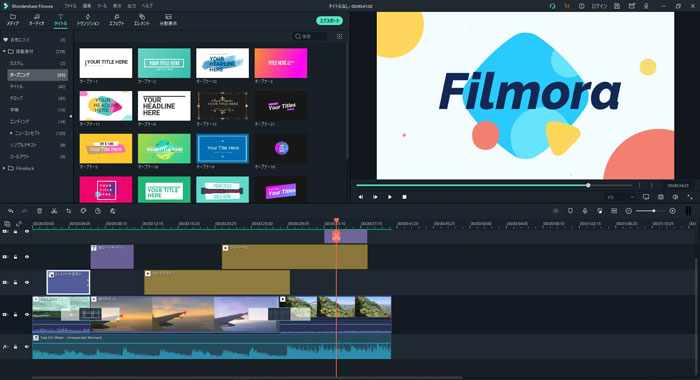
Filmoraは、初心者でも様々なシーンの動画を簡単に作ることができる使い易いソフトとなっているので、ここでFilmoraの特徴を紹介したいと思います。
特徴1.Wondershare Filmoraはスムーズに操作出来ます
Filmoraはタイムラインでの編集となっており、何かを選ぶ際もドラッグ&ドロップで行うことが多いので、初心者でもマウスでスムーズに作業が出来ます。
画面もシンプルで見易くなっており、良く使う機能は一目でわかる様になっています。

特徴2.Wondershare Filmoraは機能が豊富
Filmoraは様々なものが備わっており、トランジションではリップル&ディゾルブ、ベーシック、ワープなど様々なカテゴリーのものがあり、これらを使えば動画の切り替わりなどをスムーズに行えます。
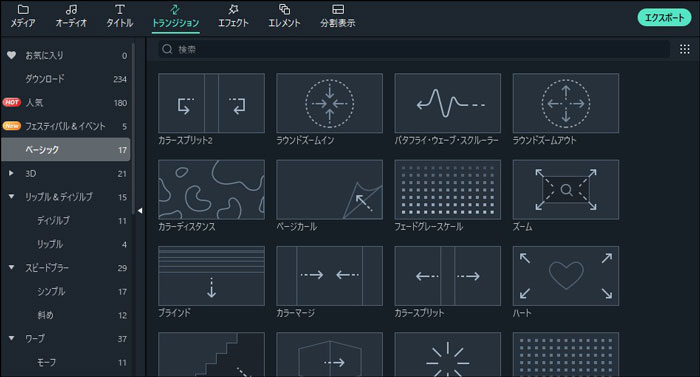
エレメントでは動画にアニメなどを入れることができ、種類もフェスティバル&イベント、モーションシェイプ、バッジなどと豊富で、様々なシーンに対応できます。
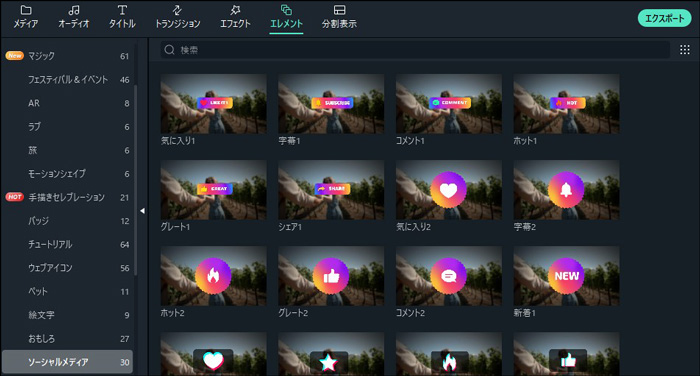
エフェクトでは動画に様々な効果を入れることができ、これを使えば楽しい動画、かっこいい動画、感動する動画など、色々なシーンの動画を作ることが出来ます。
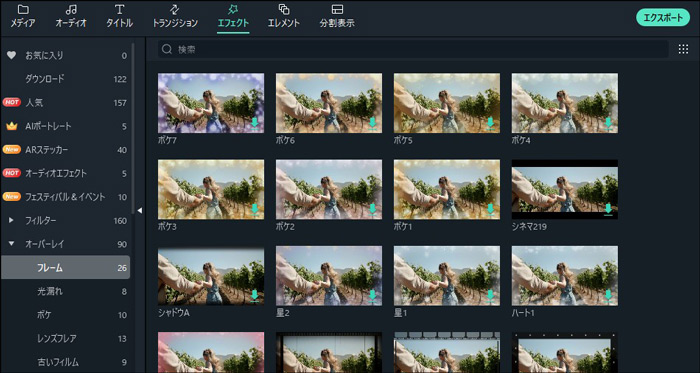
その他にも、Filmoraには紹介しきれないほど沢山の機能が備わっています。
特徴2.Wondershare Filmoraは保存機能も充実
出来上がった動画はAVI、MOV、MP4など、様々なフォーマットで保存することが出来ますが、PlayStation4、iPhone、Google Pixelなどのデバイスごとに出力することも出来ます。
他にも、DVDに書き込むといったことや、YouTubeやVimeoに編集したものを直接アップロードすることも出来ます。
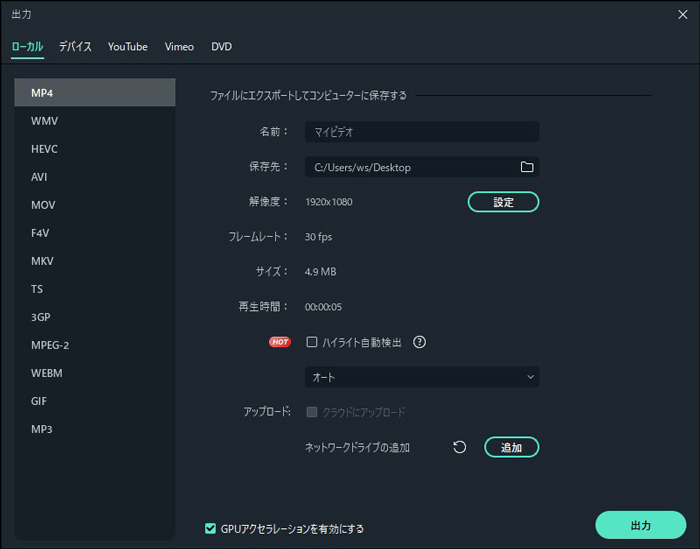
Part3.Wondershare Filmoraで快適に動画編集をしてみませんか
以上がFilmoraの紹介ですが、Filmoraは様々な機能があり、色々な保存方法もあるのでとっても使い易いソフトと言えます。
Filmoraがあれば誰でも納得いく動画が簡単に作れてしまうので、皆さんも機会があれば是非使ってみてください。
【GIFアニメの作り方】SNSで人気の占いやクーポンルーレットが簡単に!|Wondershare Filmora
サポート
製品に関するご意見・ご質問・ご要望はお気軽に こちらまでお問い合わせください。 >>




役に立ちましたか?コメントしましょう!